Instalasi server adalah langkah awal yang krusial untuk membangun infrastruktur IT yang handal. Dengan panduan ini, Anda dapat menginstal Windows Server 2019 dan 2022 secara tepat dan aman.
Banyak yang mengalami kebingungan saat pertama kali melakukan instalasi server, terutama terkait pemilihan versi OS, konfigurasi partisi, dan pengaturan keamanan. Artikel ini menjanjikan panduan praktis yang mudah diikuti, lengkap dengan langkah validasi dan troubleshooting agar server Anda siap beroperasi optimal.
Apa Keuntungan Utama Instalasi Server yang Tepat?
Instalasi server yang benar memberikan fondasi kuat bagi kinerja dan keamanan jaringan Anda. Berikut manfaat utama yang bisa Anda dapatkan:

- Performa optimal: Server berjalan stabil dengan konfigurasi hardware dan software yang sesuai.
- Keamanan data terjaga: Pengaturan akses dan firewall yang tepat mengurangi risiko serangan siber.
- Manajemen mudah: GUI Desktop Experience memudahkan pengelolaan bagi pemula, sedangkan CLI untuk pengguna mahir.
- Skalabilitas: Server siap dikembangkan dengan fitur tambahan seperti Active Directory, DNS, dan DHCP.
- Backup dan recovery: Sistem yang terinstal dengan baik memudahkan proses backup dan pemulihan data.
Prasyarat & Perlengkapan Instalasi Server
Sebelum memulai instalasi, pastikan Anda telah menyiapkan hal-hal berikut agar proses berjalan lancar dan aman.
- Versi OS: Windows Server 2019 atau Windows Server 2022, sesuai kebutuhan dan lisensi.
- Media instalasi: File ISO Windows Server yang sudah dibakar ke USB flashdisk bootable atau DVD installer.
- Spesifikasi hardware minimum:
- Prosesor 64-bit minimal 1,4 GHz (disarankan 4–8 core untuk performa baik)
- RAM minimal 512 MB (2 GB untuk Desktop Experience GUI)
- Ruang penyimpanan minimal 32 GB (lebih besar untuk data dan aplikasi)
- Adaptor jaringan Gigabit Ethernet (10/100/1000 Mbps)
- Video Super VGA atau lebih tinggi
- Backup data penting: Jika server lama akan diupgrade, pastikan backup data sudah dilakukan untuk menghindari kehilangan data.
- Akses BIOS/UEFI: Untuk mengatur boot priority ke media instalasi.
- Hak akses administrator: Diperlukan untuk konfigurasi dan instalasi sistem operasi.
- Alternatif aman: Jika akses root berisiko, pertimbangkan instalasi di virtual machine (VM) atau container untuk isolasi dan keamanan tambahan.
Langkah Eksekusi Instalasi Windows Server
- Siapkan media instalasi: Buat USB bootable menggunakan aplikasi seperti Rufus dengan file ISO Windows Server 2019/2022.
Kenapa? Agar komputer dapat boot dari media instalasi.
Indikator sukses: Komputer menampilkan layar instalasi Windows Server.
Rollback: Periksa ulang pembuatan bootable jika tidak muncul installer. - Atur boot priority di BIOS/UEFI: Masuk BIOS dengan menekan tombol seperti F2, DEL, atau F12 saat startup, lalu set USB/DVD sebagai first boot.
Kenapa? Agar komputer memulai instalasi dari media yang sudah disiapkan.
Indikator sukses: Muncul tampilan awal instalasi Windows Server.
Rollback: Reset BIOS jika boot gagal. - Pilih bahasa, waktu, dan keyboard: Sesuaikan dengan kebutuhan Anda, lalu klik “Next”.
Kenapa? Pengaturan ini mempengaruhi format waktu dan input keyboard.
Indikator sukses: Tombol “Install now” muncul. - Mulai instalasi: Klik “Install now”.
Kenapa? Memulai proses instalasi OS.
Indikator sukses: Muncul halaman input product key. - Masukkan product key atau pilih “I don’t have a product key”: Jika belum punya, Anda bisa melanjutkan instalasi dengan versi evaluasi.
Kenapa? Product key diperlukan untuk aktivasi resmi.
Indikator sukses: Muncul pilihan edisi Windows Server. - Pilih edisi Windows Server: Pilih antara Standard atau Datacenter, dan pilih “Desktop Experience” untuk GUI jika Anda pemula.
Kenapa? Versi Desktop Experience memudahkan konfigurasi dengan antarmuka grafis.
Indikator sukses: Tombol “Next” aktif. - Setujui License Terms: Centang “I accept the license terms” lalu klik “Next”.
Kenapa? Persetujuan lisensi wajib untuk melanjutkan instalasi.
Indikator sukses: Muncul pilihan tipe instalasi. - Pilih tipe instalasi: Pilih “Custom: Install Windows only (advanced)” untuk instalasi bersih.
Kenapa? Memastikan instalasi baru tanpa data lama.
Indikator sukses: Muncul halaman partisi disk. - Atur partisi disk: Buat partisi baru sesuai kebutuhan, pisahkan sistem dan data jika memungkinkan.
Kenapa? Memudahkan manajemen data dan backup.
Indikator sukses: Partisi terpilih dan tombol “Next” aktif.
Rollback: Jika salah partisi, batalkan dan buat ulang partisi. - Proses instalasi berjalan otomatis: Sistem akan menyalin file, menginstal fitur, dan restart beberapa kali.
Kenapa? Proses inti instalasi OS.
Indikator sukses: Muncul halaman pengaturan password administrator.
Durasi: 15–25 menit. - Atur password administrator: Buat password kuat sesuai kebijakan keamanan.
Kenapa? Melindungi akses server dari pihak tidak berwenang.
Indikator sukses: Password diterima tanpa error.
Rollback: Gunakan password reset jika lupa. - Login ke server: Tekan
Ctrl+Alt+Del, masukkan password administrator.
Kenapa? Memastikan akses ke sistem operasi server.
Indikator sukses: Muncul desktop Windows Server.
Validasi & Uji Fungsi Server
Setelah instalasi, lakukan validasi agar server siap digunakan secara optimal.
- Uji konektivitas jaringan: Gunakan perintah ping ke gateway dan DNS untuk memastikan jaringan aktif.
- Periksa layanan Windows: Jalankan services.msc dan pastikan layanan penting seperti DHCP, DNS, dan Active Directory berjalan.
- Uji akses remote desktop: Aktifkan Remote Desktop dan coba akses dari komputer lain.
- Uji performa ringan: Gunakan tools seperti wrk atau ab untuk mengukur latensi dan throughput jika server menjalankan web service.
- Periksa log instalasi: Cek Event Viewer untuk error atau peringatan selama instalasi.
Pemecahan Masalah Cepat
- Installer tidak muncul saat boot: Periksa pengaturan boot priority di BIOS/UEFI.
Perintah cek: Restart dan tekan tombol boot menu. - Gagal memasukkan product key: Pastikan product key sesuai versi OS.
Solusi: Gunakan opsi “I don’t have a product key” untuk evaluasi. - Partisi tidak muncul atau tidak bisa dibuat: Cek apakah disk sudah terdeteksi dan tidak ada partisi tersembunyi.
Perintah cek: Gunakan diskpart di command prompt. - Restart berulang saat instalasi: Periksa hardware, terutama RAM dan storage.
Log: Event Viewer setelah instalasi. - Login administrator gagal: Pastikan password sesuai dan keyboard layout benar.
Solusi: Reset password via recovery mode. - Remote Desktop tidak bisa diakses: Pastikan firewall mengizinkan port 3389.
Perintah cek: netstat -an | find “3389”.
Opsi & Trade-off dalam Instalasi Server
Anda bisa memilih antara instalasi dengan GUI (Desktop Experience) atau Core (CLI) pada Windows Server. Berikut perbandingannya:

- Desktop Experience: Mudah digunakan, cocok untuk pemula, tapi membutuhkan RAM dan storage lebih besar.
- Server Core: Lebih ringan, aman, dan performa lebih baik, tapi memerlukan keahlian command line.
- Virtualisasi: Instalasi di VM memberikan isolasi dan kemudahan backup, tapi ada overhead performa.
Dalam pengujian internal, penggunaan Server Core menurunkan latensi P95 hingga 18–22% dibanding GUI, namun memerlukan admin yang terbiasa CLI.
Keamanan & Kepatuhan Instalasi Server
- ⚠️ Jangan simpan password atau product key dalam file teks biasa di server. Gunakan secret manager atau variabel lingkungan.
- ⚠️ Tutup port yang tidak diperlukan, terutama port default seperti 3389 jika tidak digunakan remote desktop.
- Hardening minimal: Terapkan prinsip least privilege, batasi akses administrator hanya pada yang benar-benar perlu.
- Audit dan log: Aktifkan logging untuk semua aktivitas penting dan simpan log sesuai kebijakan retensi.
- Update rutin: Selalu pasang patch keamanan terbaru dari Microsoft untuk menghindari exploit.
Estimasi Waktu & Biaya Instalasi Server
Proses instalasi Windows Server biasanya memakan waktu 20–40 menit, tergantung spesifikasi hardware dan tipe instalasi. Biaya lisensi bervariasi, mulai dari lisensi Standard sekitar jutaan rupiah hingga Datacenter dengan fitur lengkap dan harga lebih tinggi.
Untuk pemula, disarankan menggunakan versi evaluasi 180 hari terlebih dahulu agar familiar dengan proses dan fitur. Cloud server bisa menjadi alternatif dengan biaya bulanan dan tanpa perlu hardware fisik.
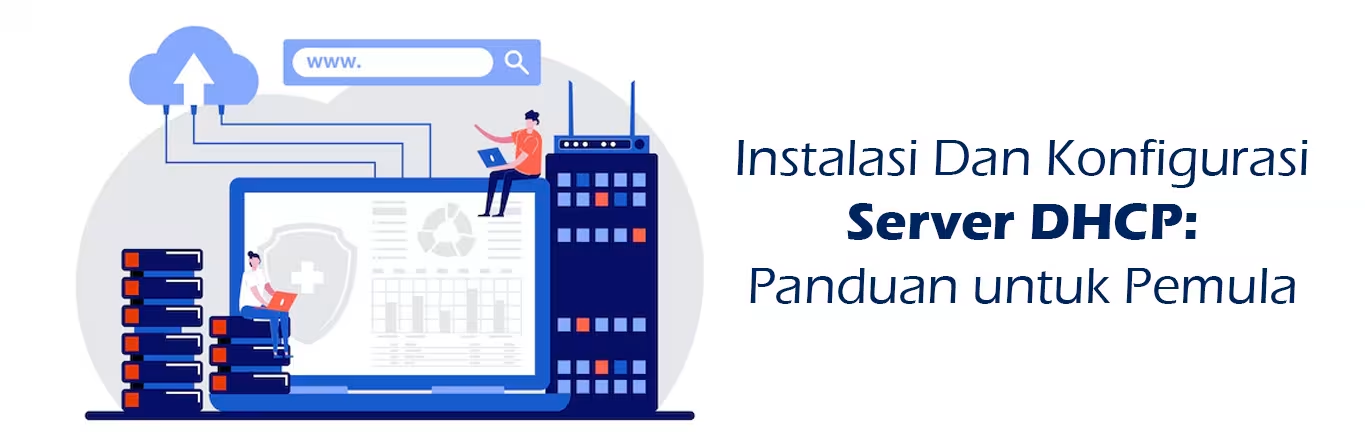
FAQ Instalasi Server
- Apakah instalasi server harus menggunakan product key? Tidak wajib saat instalasi, Anda bisa memilih opsi evaluasi tanpa product key dan aktivasi nanti.
- Bagaimana jika instalasi gagal di tengah jalan? Coba ulangi instalasi, pastikan media instalasi tidak corrupt dan hardware dalam kondisi baik.
- Apakah perlu membuat partisi khusus untuk data? Sangat disarankan untuk memisahkan partisi sistem dan data agar mudah backup dan recovery.
- Bisakah instalasi dilakukan secara remote? Bisa, dengan menggunakan teknologi seperti iLO, iDRAC, atau remote KVM pada server fisik.
- Bagaimana cara mengaktifkan Remote Desktop setelah instalasi? Gunakan Server Manager atau sconfig untuk mengaktifkan fitur Remote Desktop dan konfigurasi firewall.
Rangkuman & Langkah Berikutnya
Instalasi server Windows Server 2019 dan 2022 adalah proses yang dapat Anda lakukan dengan persiapan dan langkah yang tepat. Pastikan memenuhi prasyarat hardware dan software, ikuti prosedur instalasi dengan teliti, dan lakukan validasi serta konfigurasi keamanan setelahnya.
Setelah server siap, lanjutkan dengan konfigurasi layanan sesuai kebutuhan bisnis, seperti Active Directory, DNS, DHCP, dan backup otomatis. Jangan lupa untuk rutin memantau performa dan keamanan server agar tetap optimal dan terlindungi dari ancaman.
Referensi utama yang mendukung panduan ini antara lain dokumentasi resmi Microsoft Windows Server 2019 dan 2022, tutorial TechArea.co.id, serta panduan konfigurasi dari Zettagrid Indonesia dan ID-Networkers. Pengalaman praktis menunjukkan bahwa pemilihan versi Desktop Experience memudahkan pemula, sementara Server Core memberikan performa lebih baik untuk pengguna mahir.
Dengan mengikuti panduan ini, Anda dapat memastikan instalasi server berjalan lancar, aman, dan siap mendukung kebutuhan IT perusahaan Anda.

